在日常办公中,使用文字处理软件是必不可少的,而WPS文字作为一款功能强大的文字处理工具,不仅可以满足基本的文档编辑需求,还提供了许多实用的功能。其中,格式刷就是一个非常方便的工具,可以帮助用户快速复制和应用文本格式。本文将详细介绍WPS文字格式刷的使用方法及其应用场景。
1. 什么是格式刷
格式刷是WPS文字中的一个实用工具,它的主要功能是将选定文本的格式(如字体、字号、颜色、段落对齐等)快速应用到其他文本上。使用格式刷,可以显著提高文档排版的效率,让您的文档风格统一、整洁。
当我们在编辑文档时,常常需要对某一段落或文字进行样式的调整,例如加粗、斜体或改变颜色。**格式刷的出现,使得这些繁琐的操作变得简单快捷**。只需几步操作,就能将一个文本的格式即时应用到多个地方,节省了大量的时间和精力。
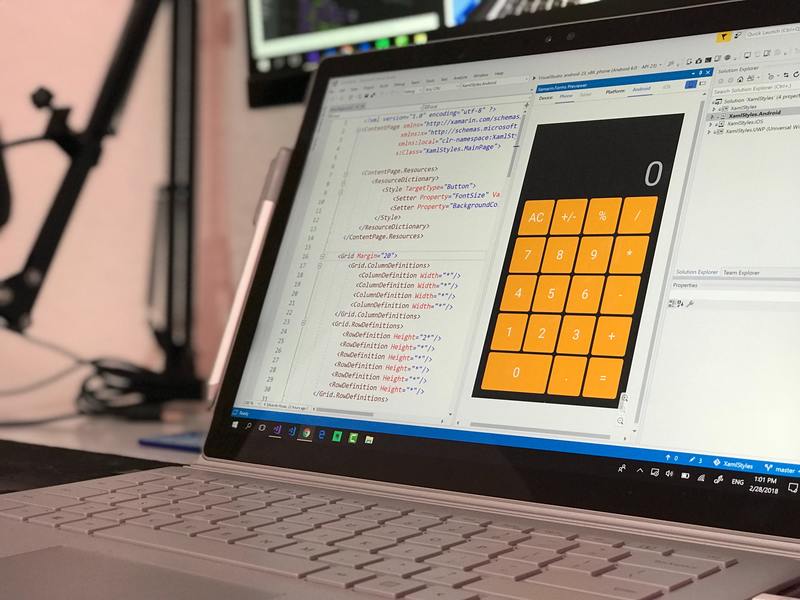
2. 格式刷的基本使用方法
使用格式刷的步骤非常简单,以下是具体的操作方法:
2.1 选择要复制格式的文本
首先,您需要在文档中**选中**要复制格式的文本。可以选择整段文字,也可以只选择部分文本。此时,选中的文本会呈现高亮状态,这表示格式刷可以工作了。
2.2 点击格式刷图标
在工具栏上,您可以找到一个类似**刷子的图标**,这就是格式刷的图标。点击该图标后,光标会变成一个小刷子,这表示您已经进入了格式复制的模式。
2.3 应用格式到目标文本
接下来,您需要用小刷子光标去**点击**您希望更改格式的文本区域。这个地方的文本格式就会立即被替换为您之前选中文本的格式,非常直观和快捷。
2.4 完成操作
格式应用完成后,您可以点击工具栏上其他的位置或按“Esc”键退出格式刷模式。如果要继续使用格式刷,可以在选中其他文本后,再次点击格式刷图标,重复以上步骤。
3. 格式刷的高级应用技巧
除了基本的使用方法外,WPS文字的格式刷还可以灵活搭配其他功能,提升文档的编辑效率。以下是一些**高级应用技巧**:
3.1 批量修改格式
利用格式刷,您可以一次性将某一格式应用到多个文本上。只需在选中第一段格式后,双击格式刷图标,此时光标会保持为格式刷状态。然后,您可以按顺序点击多个文本,系统会逐一应用格式,避免重复操作。
3.2 在不同文档中复制格式
若需在不同的WPS文档之间复制文本格式,您首先在第一个文档中选中格式,点击格式刷后,切换到目标文档中进行应用即可。这一功能使得跨文档格式统一变得更加便捷。
3.3 联系段落格式
除了单独的字符格式外,格式刷还可以批量修改**段落的格式**。例如,您可以将某一段落的对齐方式、行间距及段落间距等一次性应用到其他段落。确保文档风格的一致性,提升整体美观程度。
4. 常见问题及解决方法
在使用格式刷的过程中,有些用户可能会遇到一些问题,以下是一些常见问题及解决方法:
4.1 格式复制失败
如果点击格式刷后未能成功复制格式,首先确认您是否已经选中了要复制格式的文本。此外,确保您已经点击了工具栏上的格式刷图标。
4.2 格式应用不完全
在使用格式刷时,如果仅应用了字体格式,而未能改变段落格式,建议您仔细检查选中的文本是否已包含所需的所有格式,或者尝试调整选择范围。
4.3 意外取消格式
在使用格式刷过程中可能意外地取消了已应用的格式,这时可以使用撤销功能(Ctrl + Z),快速恢复之前的格式设置。
5. 结论
WPS文字中的格式刷功能,不仅操作简单,而且灵活、高效,是处理文字格式时的得力助手。通过掌握格式刷的基本及高级使用技巧,您可以大大提高文档排版的效率。无论是在日常工作还是学术写作中,格式刷都将为您的文档编辑提供重要的支持,帮助您创建更加专业和统一的文档。










